
نحوه اتصال هدفون های بلوتوث بی سیم به سامسونگ، LG، سونی، فیلیپس، تلویزیون هوشمند؟
در این مقاله، شما خواهید آموخت که چگونه هدفون های بی سیم را به تلویزیون وصل کنید.
جهت یابی
- نحوه اتصال هدفون های بی سیم به سامسونگ، LG، سونی، فیلیپس، تلویزیون هوشمند؟
- اتصال هدفون های بی سیم ویژه از طریق یک اتصال 3.5 میلیمتر
- اتصال هدفون های بی سیم
- اتصال هدفون های بی سیم به تلویزیون با استفاده از تلویزیون کنسول ها
- اتصال هدفون های بی سیم به تلویزیون با Android TV
- اتصال هدفون بی سیم به تلویزیون با تلویزیون اپل
- اتصال هدفون بی سیم به تلویزیون با تلویزیون آتش آمازون
- اتصال هدفون بی سیم به تلویزیون با Roku
- اتصال هدفون بی سیم به تلویزیون با کنسول های بازی
- اتصال هدفون بی سیم به تلویزیون با PlayStation 4
- اتصال هدفون بی سیم به تلویزیون با Xbox One
- ویدئو: نحوه اتصال هدفون های بی سیم به Samsung J Series TV
- ویدئو: نحوه انتقال صدا از یک تلویزیون بر روی هدفون بلوتوث
مطمئنا شما شرایطی دارید که می خواهید تلویزیون را در شب تماشا کنید، بدون دخالت دیگران به خواب. یا شاید شما ترجیح می دهید که سر و صدا از محیط زیست خود را به اطراف گریه ها متوقف کنید، Squeal، جهش همسایگان از بالا، با شما یک فیلم یا کمدی فیلم را تماشا نمی کنید.
نحوه اتصال هدفون های بی سیم به سامسونگ، LG، سونی، فیلیپس، تلویزیون هوشمند؟
اتصال هدفون های بی سیم ویژه از طریق یک اتصال 3.5 میلیمتر
اتصال هدفون های بی سیم به تلویزیون نباید دشوار باشد، و راه های متعددی وجود دارد که می توانید آن را اجرا کنید، مهم نیست که چه تلویزیون دارید.
 هدفون های بی سیم معمولا با یک بسته بندی اولیه عرضه می شوند که به یک تلویزیون از طریق یک اتصال آنالوگ 3.5 میلی متری متصل می شوند و به جای بلوتوث بر روی امواج فرکانس رادیویی کار می کنند.
هدفون های بی سیم معمولا با یک بسته بندی اولیه عرضه می شوند که به یک تلویزیون از طریق یک اتصال آنالوگ 3.5 میلی متری متصل می شوند و به جای بلوتوث بر روی امواج فرکانس رادیویی کار می کنند.

شایان ذکر است اگر شما یک دستگاه صوتی مختلف متصل به تلویزیون خود را از طریق این سوکت (به عنوان مثال، یک پانل صوتی) نداشته باشید، باید آن را برای هدفون تغییر دهید.
اما اگر پانل صوتی شما از طریق خروجی نوری یا دیجیتال متصل شود، می توانید هدفون های بی سیم را متصل کنید، بدون دخالت با پخش صدا نرمال.
اتصال هدفون های بی سیم
نام تجاری و هدفون های گران قیمت برای تلویزیون شما می تواند مزایای خود را داشته باشد، اما اگر شما قبلا هدفون هایی را که میخواهید استفاده کنید، داشته باشید، باید به وضوح بدانید که چگونه با تلویزیون کار می کنند و در چه فاصله ای کار خواهند کرد.

اگر قبلا یک هدست بلوتوث داشته باشید، همه چیزهایی که باید خریداری کنید، فرستنده بلوتوث یا به اصطلاح است فرستنده. فرستنده را می توان در اینترنت یا فروشگاه های الکترونیک محلی برای 800-1500 روبل خریداری کرد.
کار فرستنده این است که از تلویزیون شما 3.5 میلی متر یا خروجی RCA از تلویزیون شما طول می کشد و آن را به عنوان یک سیگنال بلوتوث انتقال می دهد.
- اگر قبلا یک هدفون فرستنده و بی سیم دارید، می توانید با هدست روی تلویزیون ارتباط برقرار کنید و کار کنید.

- شما به یک منبع قدرت نیاز دارید - معمولا USB - که می توانید از یک پورت USB در تلویزیون استفاده کنید یا به یک منبع برق در اطراف سیستم صوتی متصل شوید.
- پس از اتصال فرستنده با هدفون بلوتوث خود، پیکربندی کامل است، و شما می توانید شروع به تماشای یک فیلم یا فیلمبرداری با جریان صوتی از طریق هدفون های مورد علاقه خود را.

با این حال، استفاده از فرستنده بلوتوث به شما یک مشکل مشابه را به عنوان یک زن و شوهر از هدفون های بی سیم تخصصی ترک می کند.
اگر از دستگاه خروجی 3.5 میلی متری مانند پانل صوتی استفاده نکنید، ممکن است مجبور شوید فرستنده بلوتوث را از اتصال 3.5 میلیمتر یا RCA برای بازگرداندن حجم بلندگوهای تلویزیون خاموش کنید.
اتصال هدفون های بی سیم به تلویزیون با استفاده از تلویزیون کنسول ها
 برخی از کنسول های بازی مانند Roku، تلویزیون اپل تلویزیون و جعبه تلویزیون آندروید، به شما اجازه اتصال هدفون ها و گوش دادن به فیلم ها و تلویزیون های خود را به تنهایی. اغلب این یکی از ساده ترین راه های اتصال هدفون های بی سیم به تلویزیون است.
برخی از کنسول های بازی مانند Roku، تلویزیون اپل تلویزیون و جعبه تلویزیون آندروید، به شما اجازه اتصال هدفون ها و گوش دادن به فیلم ها و تلویزیون های خود را به تنهایی. اغلب این یکی از ساده ترین راه های اتصال هدفون های بی سیم به تلویزیون است.
اتصال هدفون های بی سیم به تلویزیون با Android TV
پشتیبانی از دستگاه های صوتی بلوتوث در تلویزیون Android TV متوقف شد. برخی از بلوتوث پشتیبانی می کنند، اما فقط برای استفاده با صفحه کلید و ماوس. دیگران، واقعا از هدفون بلوتوث پشتیبانی می کنند و آنها را نیز با هر دستگاه Android دیگر متصل می کنید. هدفون را در حالت جفت شدن قرار دهید، به منو بروید "تنظیمات"\u003e بلوتوث و هنگامی که آنها در منوی زمینه ظاهر می شوند، هدفون را انتخاب کنید.
کنترل کننده NVIDIA سپر نیز با یک جک هدفون داخلی مجهز شده است، بنابراین شما می توانید از هدفون های سیمی با یک کنترلر استفاده کنید اگر هدفون بلوتوث را نداشته باشید.
اتصال هدفون بی سیم به تلویزیون با تلویزیون اپل
تلویزیون اپل اجازه می دهد تا شما را به اتصال هدفون بلوتوث. فقط هدفون را در حالت جفت سازی نصب کنید و انتخاب کنید "تنظیمات"\u003e "از راه دور و دستگاه"\u003e "صوتی و تصویری". صبر کنید تا هدفون ظاهر شود و آنها را برای اتصال و اتصال آنها انتخاب کنید.
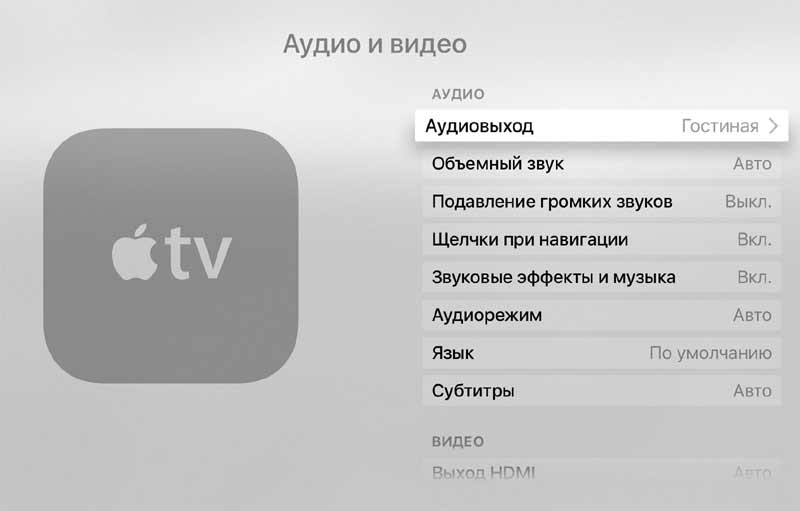
اتصال هدفون بی سیم به تلویزیون با تلویزیون آتش آمازون
شما می توانید هدفون بلوتوث را با تلویزیون آتشین آمازون و آتش تلویزیون آتش نشانی متصل کنید. فقط هدفون بلوتوث را در حالت جفت گیری و در تلویزیون آتش نشانی یا آتش تلویزیون آتش، باز کنید "تنظیمات"\u003e "کنترل کننده ها و دستگاه های بلوتوث"\u003e "دیگر دستگاه های بلوتوث" هنگامی که هدفون های شما در منوی کشویی ظاهر می شوند، آنها را برای تکمیل جفت شدن انتخاب کنید.
اتصال هدفون بی سیم به تلویزیون با Roku
بسته به مدل ROKU، شما می توانید از گوش دادن از طریق برنامه Roku استفاده کنید یا هدفون های سیمی را به کانکتور بر روی کنترل از راه دور وصل کنید.
- برای استفاده از گوش دادن خصوصی در برنامه Roku، برنامه Roku را به دستگاه دانلود کنید اندروید یا iOS و مطمئن شوید که گوشی شما به همان شبکه بی سیم به عنوان Roku شما متصل است.
- برنامه را باز کنید و هدفون های سیمی یا بلوتوث را به گوشی وصل کنید، سپس گوش دادن مکرر را که نیاز دارید، تبدیل خواهد شد.
- اگر میخواهید گوش دادن خصوصی را غیرفعال کنید، فقط باید تغذیه هدفون های خود را خاموش کنید.
Roku 3، Roku Premiere +، Roku 4 و Roku Ultra با کنترل از راه دور با جک های هدفون مجهز شده اند.

اتصال هدفون بی سیم به تلویزیون با کنسول های بازی
اگر یک کنسول بازی را به تلویزیون متصل کنید، می توانید از آن برای صوتی بی سیم استفاده کنید. اما یک ضربه ای وجود دارد. پشتیبانی بلوتوث به عنوان مثال در کنسول های بازی نیست، و بنابراین شما به هدفون های سیمی نیاز دارید.
اتصال هدفون بی سیم به تلویزیون با PlayStation 4
PlayStation 4 تنها هدست بلوتوث خاصی را پشتیبانی می کند. همچنین یک راه حل وجود دارد که نیاز به یک آداپتور USB بلوتوث دارد که از این محدودیت عبور می کند، اما هنوز هم با تمام هدست ها و هدست های بلوتوث کار نمی کند.

بهتر است از هدفون های سیمی استفاده کنید و آنها را به یک جک 3.5 میلی متر بر روی کنترلر وصل کنید.
- فقط مطمئن شوید که دستگاه صوتی صحیح را در تنظیمات انتخاب کرده اید، در منو "تنظیمات"\u003e "دستگاه ها"\u003e "توسعه صوتی"\u003e "نتیجه گیری در هدفون".
- پس از آن شما می توانید شروع به گوش دادن به ضبط های صوتی و تماشای فیلم ها کنید.
اتصال هدفون بی سیم به تلویزیون با Xbox One
Xbox One بلوتوث را پشتیبانی نمی کند، بنابراین امید شما برای تعامل واقعی بی سیم بی فایده است. اما، مانند در PlayStation 4، شما می توانید هدفون را به یک اتصال 3.5 میلی متری در کنترلر متصل کنید.
متاسفانه، همه کنترل کننده های Xbox One حتی یک اتصال سیمی با قوس صوتی پشتیبانی نمی کنند. مدل های جدیدتر دارای اتصال 3.5 میلی متری ساخته شده اند. با کنترلر بی سیم قدیمی، شما باید یک آداپتور استریو سر را خریداری کنید که به پایین کنترل کننده متصل می شود و با کنترل 3.5 میلی متری و کنترل حجم و میکروفون مجهز شده است.
خوب، امروز ما به روش های مختلفی برای اتصال آرکرهای صوتی بی سیم به تلویزیون نگاه کردیم. حالا شما می توانید از تمام روش های عمل استفاده کنید، بسته به اینکه چگونه برای شما راحت تر است، و مهمتر از همه، آنچه در حال حاضر در دسترس است.
